Win10登陆密码怎么删除?
大家都知道,一些用户为了保护隐私,于是给win10电脑设置登陆密码,但是每次win10开机都要输入密码都十分麻烦。有什么办法可以将win10登陆密码给删除?方法当然有的,但需要大家手动操作一下。因此,本文高手分享把win10登陆密码给删除的方法,感兴趣的朋友不
大家都知道,一些用户为了保护隐私,于是给win10电脑设置登陆密码,但是每次win10开机都要输入密码都十分麻烦。有什么办法可以将win10登陆密码给删除?方法当然有的,但需要大家手动操作一下。因此,本文高手分享把win10登陆密码给删除的方法,感兴趣的朋友不要错过了。
操作步骤:
1、鼠标单击左下角开始菜单,点击设置按钮-账户。
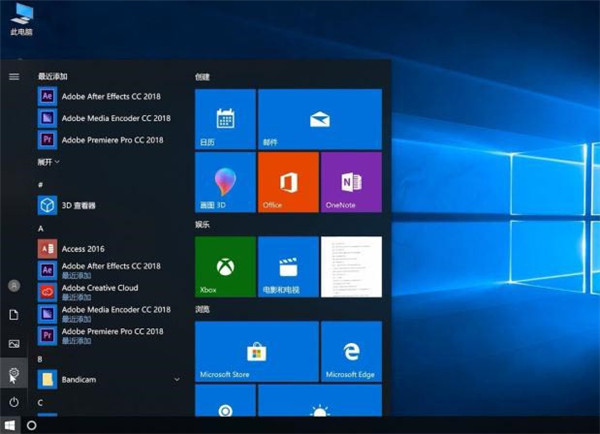
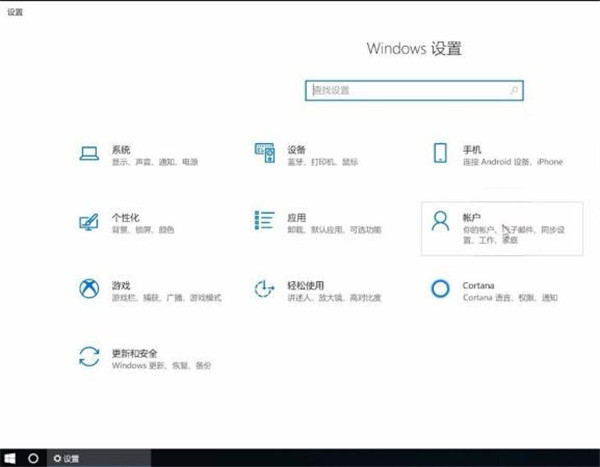
2、在左侧选择登录选项,点击密码下方的更改。
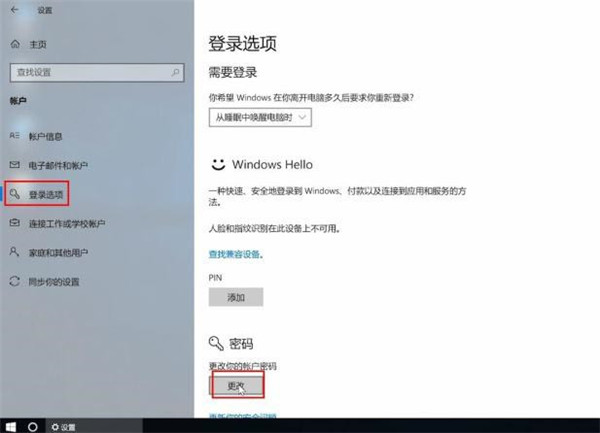
3、输入当前密码,点击下一步。

4、在更改密码页面中不用输入密码,直接点击下一步。
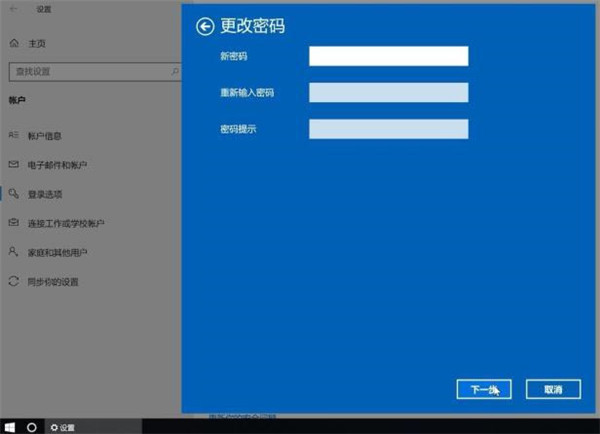
5、点击完成即可。
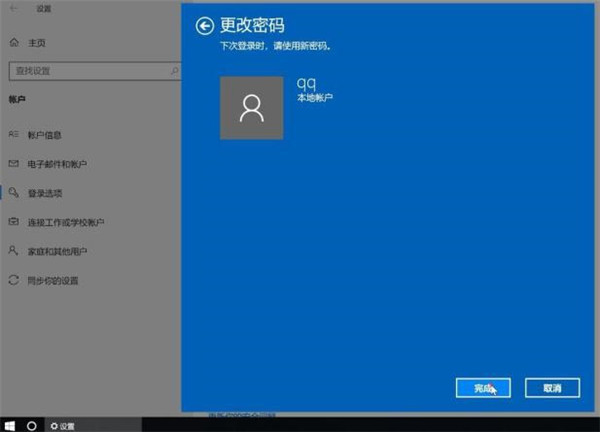
Win10教程最新文章
游戏排行
热点推荐
换一换- Win10选21H2还是22H2好?Win10 22h2和21h2的区别
- Win10消费者版本是什么意思?Win10消费者版本介绍
- Win10卸载不了更新补丁怎么办?没有成功卸载全部更新解决方法
- Win10安装搜狗输入法的方法
- Win10 LTSC 2021更新时显示:由于更新服务正在关闭无法完成安装怎么办?
- Win10专业版跟家庭版哪个流畅?两者有什么区别
- 如何让Win10启动后进入选择用户界面
- 电脑开机提示:please power down and connect the pcie power cable(s)
- Win10系统提示你的组织设置了一些管理更新的策略怎么解决?
- Win10打开文件提示“在商店中查找应用”怎么办?





















